Borrado de múltiples imágenes seleccionadas (Borrar)
Puede borrar múltiples imágenes seleccionadas. Una vez que haya borrado una imagen, no podrá recuperarla. Confirme de antemano la imagen que se va a borrar.
- MENU →
 (Reproduc- ción) → [Borrar] → ajuste deseado.
(Reproduc- ción) → [Borrar] → ajuste deseado.
Detalles de los elementos de menú
Múlt. imágenes:
Borra las imágenes seleccionadas.
(1) Seleccione las imágenes que se van a borrar, después pulse el centro del multiselector. La marca  se visualiza en la casilla de verificación. Para cancelar la selección, pulse el centro otra vez para retirar la marca
se visualiza en la casilla de verificación. Para cancelar la selección, pulse el centro otra vez para retirar la marca  .
.
(2) Para borrar otras imágenes, repita el paso (1).
(3) MENU → [Aceptar].
- Todo en esta carpeta:
- Borra todas las imágenes de la carpeta seleccionada.
- Todo con esta fecha:
- Borra todas las imágenes del rango de fecha seleccionado.
Sugerencia
- Realice [Formatear] para borrar todas las imágenes, incluidas las imágenes protegidas.
-
Para visualizar la carpeta o fecha deseada, seleccione la carpeta o fecha deseada durante la reproducción realizando el procedimiento siguiente: botón
 (Índice imágenes) → seleccione la barra de la izquierda utilizando el multiselector → seleccione la carpeta o fecha deseada pulsando el lado superior/inferior del multiselector.
(Índice imágenes) → seleccione la barra de la izquierda utilizando el multiselector → seleccione la carpeta o fecha deseada pulsando el lado superior/inferior del multiselector.
Nota
- Las imágenes protegidas no se pueden borrar.
- Los elementos de menú que se pueden seleccionar varían dependiendo del ajuste de [Modo visualización].